Jak překrývat videa a další objekty do videa a skládat je, aby se vytvořilo PIP video? Tento příspěvek vám ukáže konkrétní kroky. Kromě překryvného videa budete možná muset k videu přidat také názvy a další vizuální efekty. Pak možná budete potřebovat software MiniTool.
Co je to překryvné video
Video overlay, také známé jako efekt obrazu v obraze, označuje dva videoklipy sdílející stejnou obrazovku současně, z nichž jeden je výrazně menší než druhý. Při vytváření videí můžete tento efekt překryvného videa použít k vložení dalšího obrázku/videa do hlavního videa, abyste zvýšili kvalitu svého videa.
Jak překrýt videa
1. Clipchamp
Clipchamp je bezplatný editor videa, kompresor videa, konvertor videa a rekordér webové kamery a poskytuje snadno použitelný efekt překrytí videa.
Krok 1. Přihlaste se ke svému účtu Clipchamp nebo se zdarma zaregistrujte a začněte.
Krok 2. Klikněte na tlačítko Vytvořit video a poté vyberte poměr stran videa, který nejlépe vyhovuje vašemu projektu.
Krok 3. Klikněte na Procházet moje soubory nebo jednoduše přetáhněte soubory videa a obrázků do schránky médií. Chcete-li použít bezplatnou stopáž, klikněte na Stock a přidejte požadovaný záznam kliknutím na + knoflík. Poté se objeví ve vaší knihovně.
Krok 4. Přetáhněte záznam na časovou osu úprav. Ujistěte se, že jsou obě spony zarovnány nahoru a dolů.
Krok 5. Klikněte na obrázek/videoklip, který chcete zmenšit, a objeví se malé pole, kde můžete změnit polohu a velikost klipu. Mějte na paměti, že menší klip musí být umístěn nahoře.
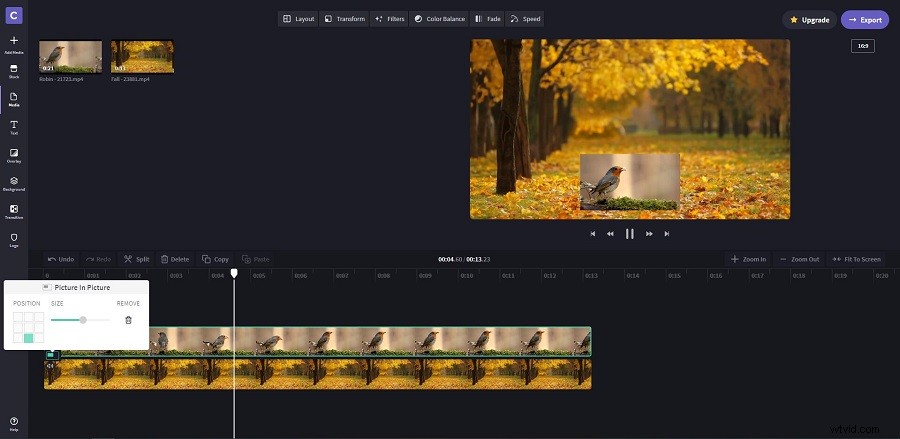
Krok 6. Po dokončení všech úprav exportujte projekt do svého zařízení.
2. Kapwing
Kapwing je platforma pro spolupráci pro vytváření obrázků, videí a GIFů, která usnadňuje překrývání videí a jejich vzájemné uspořádání.
Krok 1. Přejděte na kawping.com a zvolte Zahájit úpravy .
Krok 2. Můžete buď začít s prázdným plátnem, nebo začít nahráním obrázku na pozadí nebo videa.
Krok 3. Po nahrání se přehraje na plátně Kapwing.
Krok 4. Poté nahrajte obrázek nebo video, které chcete překrýt.
Krok 5. Použijte Přenést vpřed a Odeslat zpět tlačítka na pravém panelu nástrojů pro přesunutí správné vrstvy do popředí. Potom pomocí rohových kroužků změňte velikost vrstvy a přetáhněte ji do správné polohy na obrazovce.
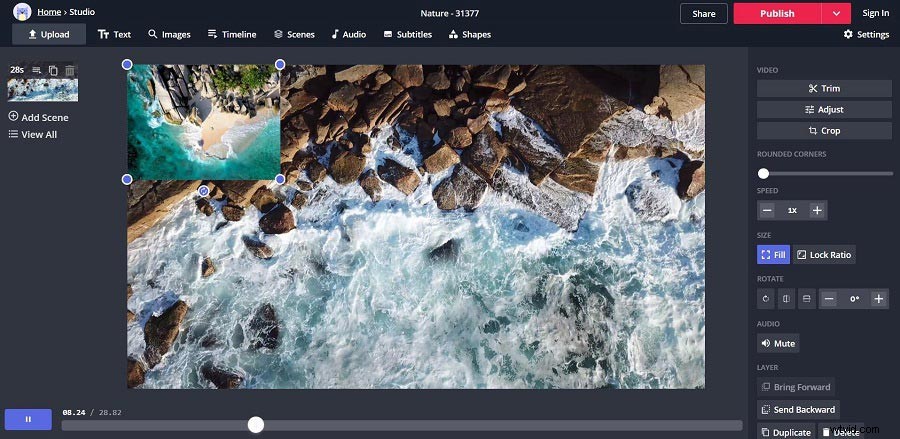
Krok 6. Zobrazte náhled videa a klikněte na tlačítko Publikovat nebo Sdílet když je vše v pořádku.
Související článek:Jak vytvořit video koláž
3. VSDC
VSDC Free Video Editor je nelineární editor, který je schopen zpracovávat záběry ve vysokém rozlišení. Pomocí něj můžete snadno překrývat obrázky/videa do videa.
Krok 1. Spusťte VSDC na vašem PC, zvolte Nový projekt a poté klikněte na Přidat objekt tlačítko pro přidání souboru videa.
Krok 2. Poté se na časové ose objeví soubor videa a v případě potřeby jej můžete upravit.
Krok 3. Klikněte na Přidat objekt v levém podokně a vyberte Video k nahrání překryvného videa, které jste si vybrali.
Krok 4. Přesuňte se na levou stranu časové osy a otevřete Blend a vyberte Obrazovka z rozevíracího seznamu.
Krok 5. Po zobrazení náhledu videa můžete přejít na Exportovat projekt pro uložení do počítače.
Sečteno a podtrženo
Nyní, když už víte, jak vytvořit video obraz v obraze, je čas to vyzkoušet! Pokud k tomu máte nějaké dotazy nebo návrhy, dejte nám prosím vědět na adresu [email protected] nebo je sdílejte v sekci komentářů níže.
